En Linux, puede ver esto en el árbol de lsusb -v .
Específicamente, llame a lsusb -v |grep 'Bus\|MaxPower' para evitar una producción excesiva.
-
Debian/Ubuntu: Usa
sudo aptitude install usbutilspara obtener esta herramienta. -
Redhat/Fedora:
Usa
sudo yum install usbutilspara obtener esta herramienta. -
Gentoo: Usa
sudo emerge usbutilspara obtener esta herramienta.
Una solución en Windows que no requiere software adicional es el propio Administrador de dispositivos:
-
Ve a Administrador de dispositivos (
devmgmt.msc) -
Haz clic en Ver> Dispositivos por conexión .
-
Haga clic en su Nombre de máquina , presiona * para expandirlo todo.
-
Mire a través de las propiedades de los diferentes concentradores USB, puede ver qué dispositivos están conectados.
-
En la pestaña de energía, puede ver la energía que consume un dispositivo y lo que se ofrece.
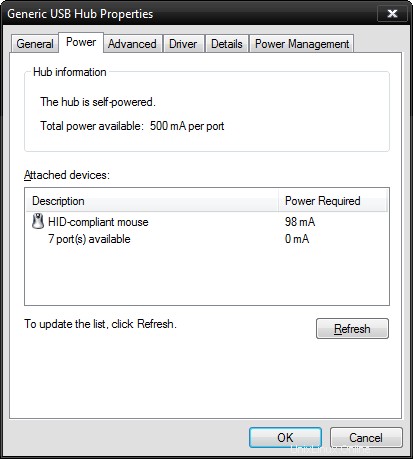
Tal como explicó Jeff Atwood, la potencia total disponible es
500 mAestándar. -
En la pestaña avanzada, puede ver la información de ancho de banda.
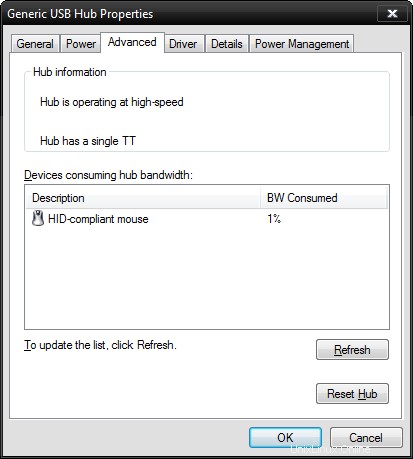
Entonces, esto debería permitirle ver qué puerto proporciona más energía e incluso consumo de energía.
Si tiene problemas de ancho de banda donde los dispositivos USB funcionan lentamente, también puede usar esto para solucionar problemas...
Una forma (¡muy genial!) que encontré:
https://web.archive.org/web/20130529073635/http://www.ultramobilegeek.com/2007/02/measuring-power-on-peripherals-usb.html
Cuando escribo reseñas de periféricos para dispositivos ultramóviles, la gente me pregunta constantemente qué tan importante es el consumo de energía para el dispositivo. Anteriormente, no tenía respuesta. Hoy, preparé una forma aproximada de encontrar una solución.
Lo llamo mi Drawbox USB. Conectado a un multímetro, mide la cantidad de miliamperios (mA) que un dispositivo determinado extrae del USB. Generalmente, los dispositivos solicitarán hasta 500 mA. Por encima de eso, los puertos estándar apagarán la alimentación del dispositivo. Algunos dispositivos, en particular los discos duros externos y las unidades de CD-ROM, pueden extraer energía de dos puertos USB simultáneamente mediante un conector Y.

Este pequeño truco de bricolaje requiere un poco de soldadura, un poco de habilidad con Dremel y muchas pruebas y ajustes. La forma en que lo hice, en una lata de metal Penguin Mints, requirió un aislamiento MUY cuidadoso en los tornillos que pasaban por los conectores tipo banana. Aparte de eso, fue bastante sencillo.
No estoy seguro de por qué la respuesta aceptada está tan votada, hwinfo --usb no proporciona ninguna información de energía, tampoco lsusb -v -t . Compruébelo usted mismo:
hwinfo
(Ubuntu 12.04)
% lsb_release -a|grep Des
Description: Ubuntu 12.04.1 LTS
% hwinfo --usb
...
...
14: USB 00.0: 10900 Printer
[Created at usb.122]
UDI: /org/freedesktop/Hal/devices/usb_device_4a9_1069_206NL6_if0_printer_noserial
Unique ID: IO+7.s5u63YPdXG8
Parent ID: Uc5H.d7FDLX76qXB
SysFS ID: /devices/pci0000:00/0000:00:12.2/usb1/1-4/1-4.4/1-4.4:1.0
SysFS BusID: 1-4.4:1.0
Hardware Class: printer
Model: "Canon S820"
Hotplug: USB
Vendor: usb 0x04a9 "Canon"
Device: usb 0x1069 "S820"
SubVendor: "Canon"
SubDevice: "S820"
Revision: "1.02"
Serial ID: "206NL6"
Driver: "usblp"
Driver Modules: "usblp"
Device File: /dev/usb/lp0
Device Number: char 180:0
Speed: 12 Mbps
Module Alias: "usb:v04A9p1069d0102dc00dsc00dp00ic07isc01ip02"
Driver Info #0:
Driver Status: usblp is active
Driver Activation Cmd: "modprobe usblp"
Config Status: cfg=new, avail=yes, need=no, active=unknown
Attached to: #11 (Hub)
(Fedora 14)
% lsb_release -a|grep Desc
Description: Fedora release 14 (Laughlin)
% hwinfo --usb
...
...
09: USB 00.0: 10e00 Chipcard Reader
[Created at usb.122]
Unique ID: Bgjr.EgDcOidyXjF
Parent ID: FKGF.0j9+vWlqL56
SysFS ID: /devices/pci0000:00/0000:00:1d.0/usb2/2-1/2-1.5/2-1.5:1.0
SysFS BusID: 2-1.5:1.0
Hardware Class: chipcard
Model: "Lenovo Integrated Smart Card Reader"
Hotplug: USB
Vendor: usb 0x17ef "Lenovo"
Device: usb 0x1003 "Integrated Smart Card Reader"
Revision: "1.00"
Driver: "usbfs"
Driver Modules: "usbcore"
Speed: 12 Mbps
Module Alias: "usb:v17EFp1003d0100dc00dsc00dp00ic0Bisc00ip00"
Config Status: cfg=new, avail=yes, need=no, active=unknown
Attached to: #6 (Hub)
lsbusb -v -t
(Ubuntu 12.04)
% lsusb -v -t
/: Bus 07.Port 1: Dev 1, Class=root_hub, Driver=ohci_hcd/2p, 12M
/: Bus 06.Port 1: Dev 1, Class=root_hub, Driver=ohci_hcd/3p, 12M
/: Bus 05.Port 1: Dev 1, Class=root_hub, Driver=ohci_hcd/3p, 12M
/: Bus 04.Port 1: Dev 1, Class=root_hub, Driver=ohci_hcd/3p, 12M
/: Bus 03.Port 1: Dev 1, Class=root_hub, Driver=ohci_hcd/3p, 12M
/: Bus 02.Port 1: Dev 1, Class=root_hub, Driver=ehci_hcd/6p, 480M
/: Bus 01.Port 1: Dev 1, Class=root_hub, Driver=ehci_hcd/6p, 480M
|__ Port 4: Dev 3, If 0, Class=hub, Driver=hub/4p, 480M
|__ Port 3: Dev 5, If 0, Class=stor., Driver=usb-storage, 480M
|__ Port 4: Dev 4, If 0, Class=print, Driver=usblp, 12M
(Fedora 14)
% lsusb -v -t
Bus# 2
`-Dev# 1 Vendor 0x1d6b Product 0x0002
`-Dev# 2 Vendor 0x8087 Product 0x0020
|-Dev# 3 Vendor 0x046d Product 0xc521
`-Dev# 4 Vendor 0x17ef Product 0x1003
Bus# 1
`-Dev# 1 Vendor 0x1d6b Product 0x0002
`-Dev# 2 Vendor 0x8087 Product 0x0020
Entonces, ¿qué funciona?
Solo un viejo lsusb -v normal y corriente proporciona la información de energía.
% lsusb -v|egrep "^Bus|MaxPower"
Bus 001 Device 001: ID 1d6b:0002 Linux Foundation 2.0 root hub
MaxPower 0mA
Bus 002 Device 001: ID 1d6b:0002 Linux Foundation 2.0 root hub
MaxPower 0mA
Bus 003 Device 001: ID 1d6b:0001 Linux Foundation 1.1 root hub
MaxPower 0mA
Bus 004 Device 001: ID 1d6b:0001 Linux Foundation 1.1 root hub
MaxPower 0mA
Bus 005 Device 001: ID 1d6b:0001 Linux Foundation 1.1 root hub
MaxPower 0mA
Bus 006 Device 001: ID 1d6b:0001 Linux Foundation 1.1 root hub
MaxPower 0mA
Bus 007 Device 001: ID 1d6b:0001 Linux Foundation 1.1 root hub
MaxPower 0mA
Bus 001 Device 003: ID 05e3:0608 Genesys Logic, Inc. USB-2.0 4-Port HUB
MaxPower 100mA
Bus 003 Device 002: ID 046d:c517 Logitech, Inc. LX710 Cordless Desktop Laser
MaxPower 98mA
Bus 001 Device 004: ID 04a9:1069 Canon, Inc. S820
MaxPower 2mA
Bus 001 Device 005: ID 05ac:120a Apple, Inc. iPod Nano
MaxPower 500mA
MaxPower 500mA
Comentarios adicionales
También debo mencionar que hwinfo no era un paquete estándar que estaba disponible para mi versión particular de Fedora. ¡Tuve que descargar y compilar por mí mismo en Fedora!